ピボットグラフのデザインを変える
ピボットテーブルからグラフを作成した場合には、あまり見た目が良くないですよね? 一方で、ピボットテーブルからそのままグラフを作成できたらとても便利ですよね データを更新さえすれば、そのままグラフを報告書等の中で使用するこ…

ピボットテーブルからグラフを作成した場合には、あまり見た目が良くないですよね? 一方で、ピボットテーブルからそのままグラフを作成できたらとても便利ですよね データを更新さえすれば、そのままグラフを報告書等の中で使用するこ…
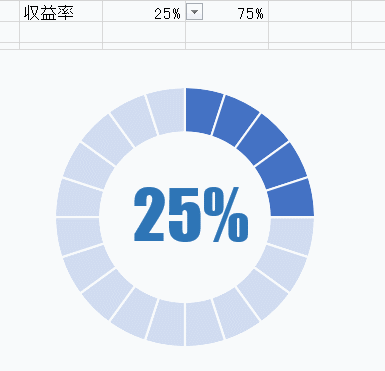
前回は作成のポイントを3つ示しました 1.グラフを重ねて、濃淡をハッキリつける 2.グラフに線を細かくつけ、濃淡を演出しやすくる 3.グラフの中にメッセージを入れる 実際の作成は上の1~3の順番ではなく、2⇒1⇒3にて行…
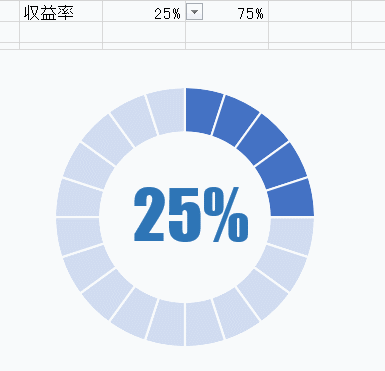
読者の皆さんの中には、時間をかけてグラフを盛り込んだ資料を会議で説明しても、「なんか皆にうまく伝わってないかな?」と感じた経験が1度でもあったことと思います。 私は、そんな「うまく伝わっていなかな?」と感じる際には、グラ…
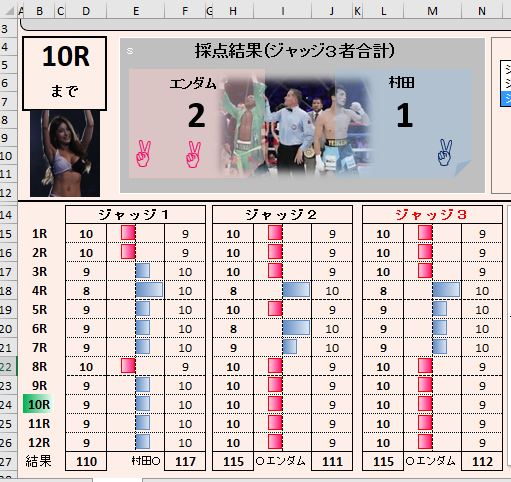
先日、村田諒太チャンプの防衛戦を見ました。 プレッシャーのかかる初防衛戦を見事なKOで飾りました 前途洋々な村田チャンプですが、去年の世界初挑戦した時の判定はひどいものでした 採点表を見て、いかにおかしい採点だったかを分…
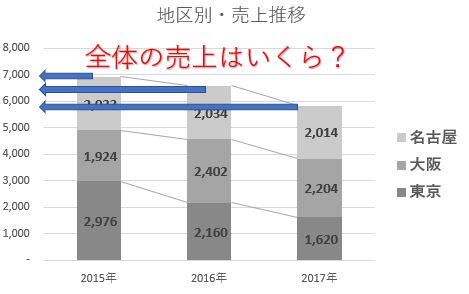
今回から、数回、白黒で作成しても瞬時に分かり易くなるまで、グラフをシンプルにするエクササイズを行います 第1回目は積上げグラフの合計を分かり易くします 上のグラフだと積み上げグラフの合計はそれぞれの年度で左…
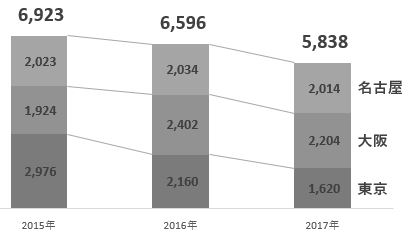
グラフは一目で内容が理解できるのが理想です 積上げ棒グラフは内訳が見れるので便利なのですが、表示内容が多いだけに見づらくなるケースがあります 前回は積み上げグラフの合計額を、軸や目盛を確認しなくてもデータラベルで見れる…
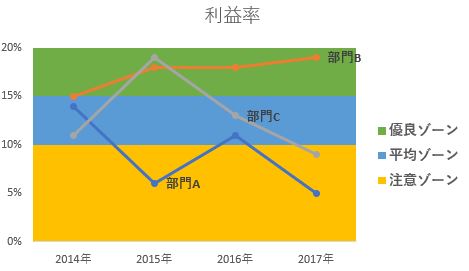
今回はグラフを白黒ではなくカラフルにします グラフにカラフルなゾーンを設定し、数字の持つ意味合いを引き立たせます ポイントは折れ線グラフと積み上げ棒グラフを組み合わせ、棒グラフの間隔を”0”にすることです …

白黒でも”これ何?”と言わせないグラフにするのに究極な方法が画像で表示することです まずは表示にふさわしい”画像”を用意します 実は、画像上で<Ctrl+C>、該当するグラフ上で<Ctrl+V>とするだけでグラフに画像が…

前回はこちらから 今回は、カメラ機能の詳細を解説した後に、カメラで映すセル範囲の名前作成と各社の画像が位置するセル範囲の名前を作成します。名前を作成する際にも便利な方法がありますので今回紹介します。そして最…

前回はこちらから 今、計算シートで番号(オプション値)が出力されるようになっていますでしょうか? 出力されることが確認できたら、今回はINDEX関数を使って”オプション値”をキーにして”DATAシートR…
最近のコメント